现在进入网络时代,WiFi的好坏与快慢都会影响到我们的日常使用。对此,我们对路由器的需求不断提高。这次很高兴收到Zaaap!寄过来的Linksys MX4200路由器。现在可以体验到WiFi6的小快乐。对此,进行一个小的开箱和使用体验分享。
一 开箱
直接开箱上图吧!

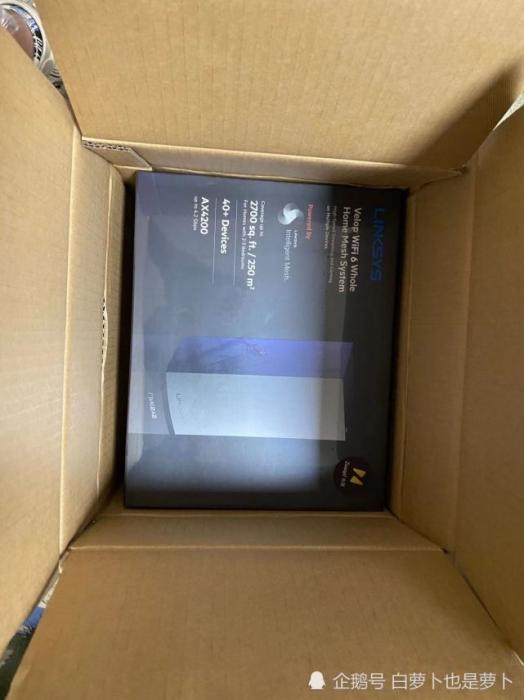

图 1
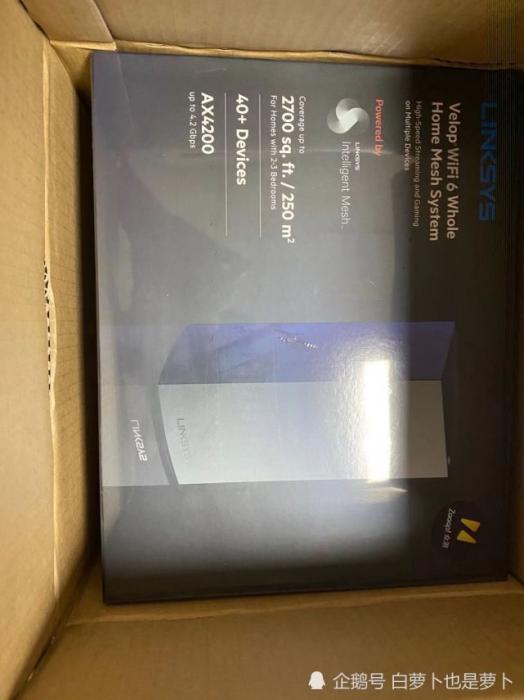

图 2
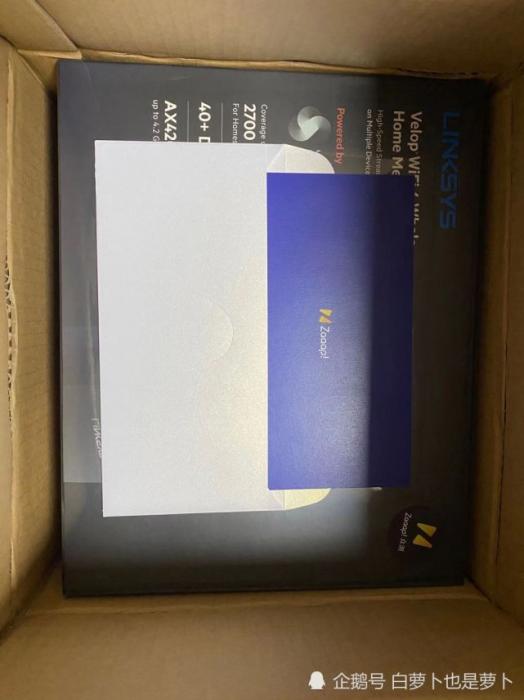

图 3
包装没有什么区别,和其他产品的包装差不多。就没有什么好说的,接下来让我们打开仔细看看吧!
箱子外包装入眼是黑色和蓝色,看起来不错。长方形小盒子,摸起来手感不错,外表都是英文说明,只有少量的中文。我就直接放弃翻译了。本人学渣一枚。还是直接放图吧!


图 4


图 5
接下来就开箱了,主角马上闪亮登场。
开箱了,打开可以看到里面有路由器,加上必备的电源适配器,加上一根网线。看来Linksys并没有像苹果学习,进行环保。加上一个简单的说明书,这个说明书是真的简单。


图 6
三 产品外观
产品外观颜色主要为白色,基本上我见过的路由器都是黑白配色。外观看起来简洁大方。这次的Linksys MX4200路由器形状方面和我以往见过的路由器相差甚远。我只见到过的路由器主要是带有天线的路由器,如下图:


图 7
而Linksys MX4200路由器却是一个长方形,是塔式直立设计。给人感觉不一样。


图 8
不得不说这个外观不错,体型偏小,也便于摆放。路由器正面是一个简单的Linksys Logo。背后是六个接入口,一个USB,3个Etherent,一个Internet,一个12V的电源接入口。在这个方面我感觉是够用的。感觉不错的是有一个USB接口。这个USB接口有什么作用呢?这是一个USB 3.0存储家用私有云,USB 3.0接口,即插即用,可以让你轻松构建高速家用私有云盘。在外面需要查找资料时,可以用手机直接连接网络查找在云的资料,这个功能好评!


图 9
在上方,路由器是网格状的。在网格状态下,方面散热。上方还有一颗指示灯,可以通过变换颜色来显示状态。紫色是正常的,红色是有问题的,便于识别使用。路由器下方是开关和路由器型号,路由器名称,密码等信息。还有一个WPS和Reset按键。


图 10
从整体上来看,我认为这个路由器外观还是不错的。基本上的功能也齐全。
四 接入网络
首先,翻开说明书。按照官方说明书进行操作,但是官方说明书是真的简单。简单到我还是放弃吧!还是下载APP进行操作。Linksys支持手机APP操作。按照官方说明书中的二维码扫描,可以进行下载。但是我发现在安卓机不能在手机自带的应用商店下载。需要到第三方平台下载,但是iOS苹果可以直接在应用商店下载。希望后面可以加强。所以我果断选择使用我的iPhone 11手机,打开应用商店下载。登入之后需要注册一个账号,可以使用邮箱注册,这个账号需要记住,之后登入需要用到。也可以设置路由器密码登入。操作过程比较简单,按照步骤一步一步进行下去就好了。基本上只需要点击第一项就可以完成操作了。
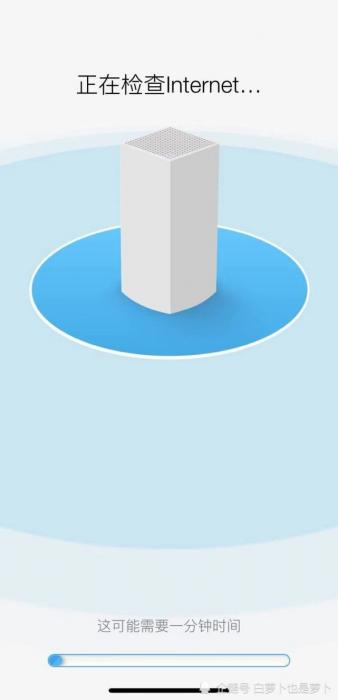

图 11
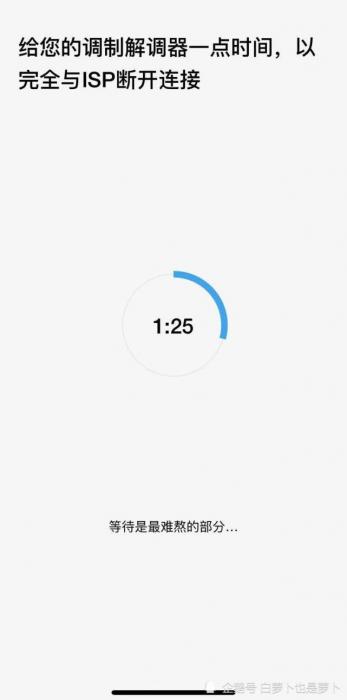

图 12
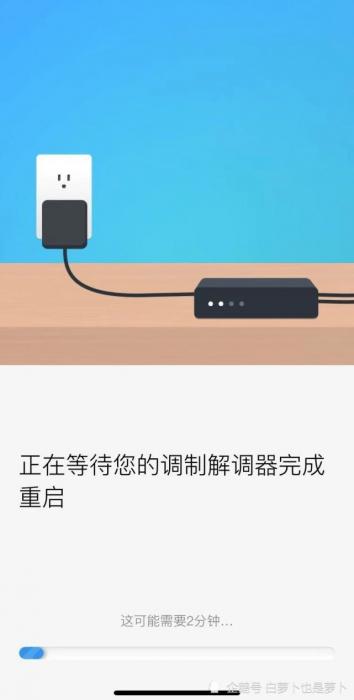

图 13


图 14
进入主界面,显示路由器名称,状态,连接设备,还有显示Interent速度。还可以当做时钟使用,还能显示你所在地区的时间。你可以直观的了解WiFi的情况。可以测试一下网速,看看下载和上传的速度。我测试了一下,这个结果很直接告诉你情况。
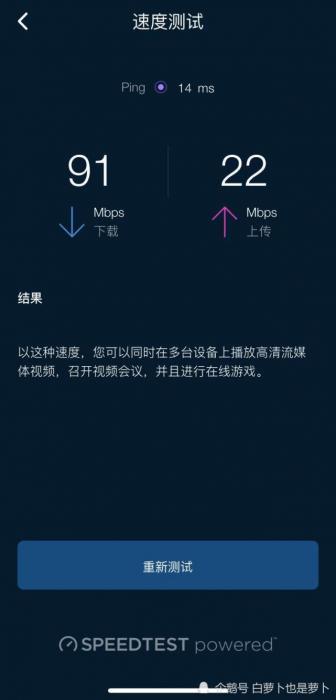

图 15
路由器还支持家长控制模式。可以管理您孩子的在线活动。支持计划一次暂停,阻止指定网站。可以放心大胆的让孩子安全浏览网站。强烈建议每个家长买一台,为了好好学习,天天向上。
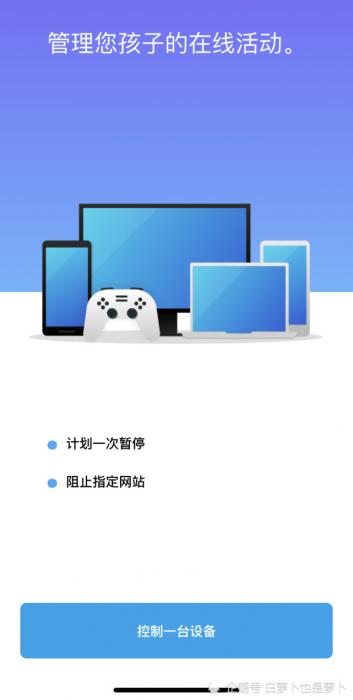

图 16
访客模式可以创建一个来宾访问WiFi,避免尴尬。可以不影响你的网速,减少亲朋好友询问WiFi密码的好处。
右上角点击可以进入右侧栏,可以清楚看到各项你需要的功能。满足你的需求。
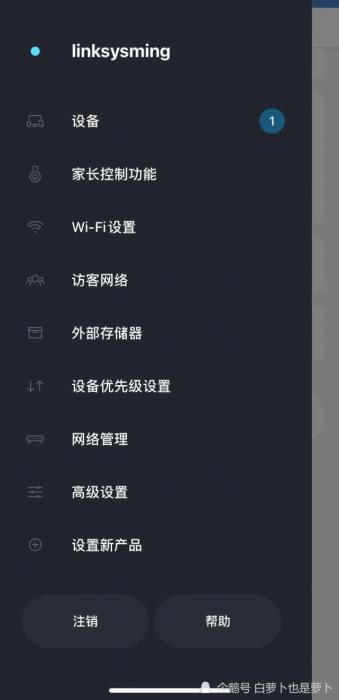

图 17
还支持选择传输地区选择,支持多个国家。
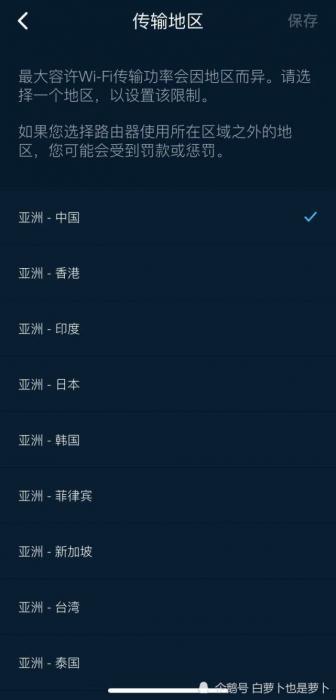

图 18
还支持设备优先级设置,可以保证你的网速。尤其是在家打游戏。这个设置必备。
五 使用体验
在使用一段时间之后,网速不错,相比之前网络好了不少。我简单对比了一下,发现还是有不少差距的。
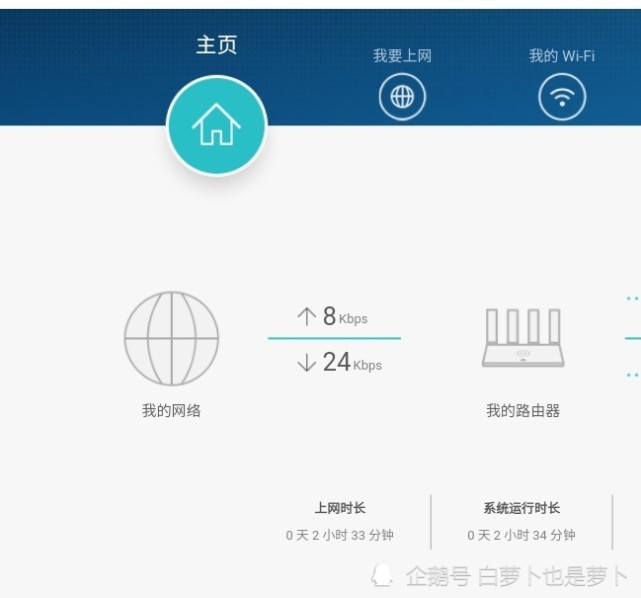

图 19
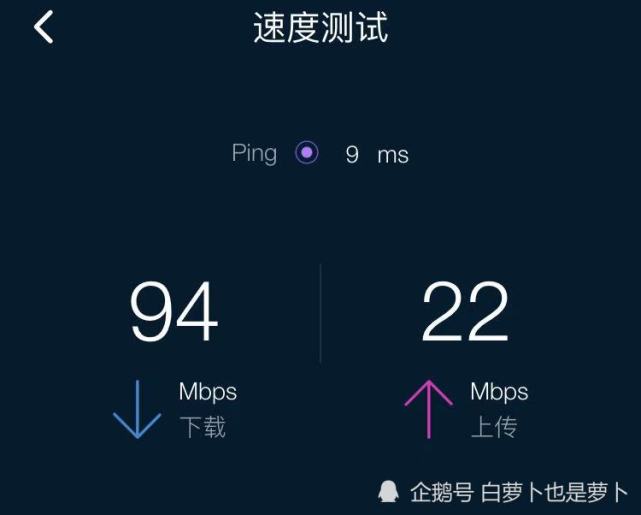

图 20
我一般不打游戏,但是喜欢看电影。看电影开1080P也不会卡顿。一天使用下来,发热也不明显。但是会担心灰尘会从上方掉落。会影响路由器的使用。对于APP使用,我发现登入需要密码登入。邮箱登入有的时候无法登入。希望之后能改进。
总结下来,Linksys MX4200还是不错的。颜值在线,也能充分满足我的日常使用需求。甚至能给我一点惊喜。
以上教程由“WiFi之家网”整理收藏!
原创文章,作者:linksys,如若转载,请注明出处:https://www.224m.com/209480.html

